前回投稿ではファイル管理に使うコマンド紹介の第4弾としてファイルを格納するディレクトリが作成できるmkdirコマンドを取り上げました。今回は第5弾としてファイルを圧縮・解凍できるコマンドについて紹介します。
□ファイルの圧縮・解凍(GNU ZIP(gzip)形式)
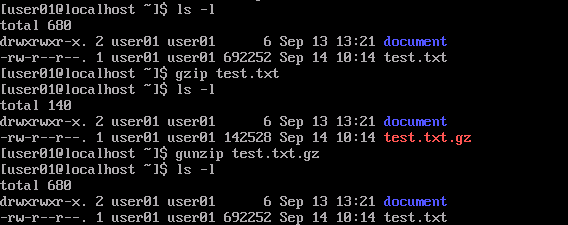
GNU ZIP(gzip)形式でファイルを圧縮する場合はgzipコマンドを使います。「gzip 圧縮するファイル」のように記述します。このとき圧縮した元のファイルは削除されます。
圧縮したファイルを解凍する場合はgunzipコマンドを使って、「gunzip 解凍するファイル」のように記述します。このとき解凍した圧縮ファイルは削除されます。
上の例では、カレントディレクトリのtest.txtを圧縮してtest.txt.gzにすることで、ファイルのサイズが692252バイトから142528バイトに変化しました。その後、解凍することで元のtest.txtになっていることがわかります。
□ファイルの圧縮(zip形式)
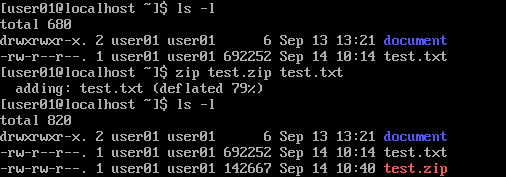
zip形式でファイルを圧縮する場合はzipコマンドを使います。「zip 圧縮後のファイル名 圧縮するファイル」のように記述します。このとき圧縮した元のファイルは削除されません。
上の例では、カレントディレクトリのtest.txtを圧縮してtest.zipにすることで、ファイルのサイズが692252バイトから142667バイトに変化しました。
□ファイルの解凍(zip形式)
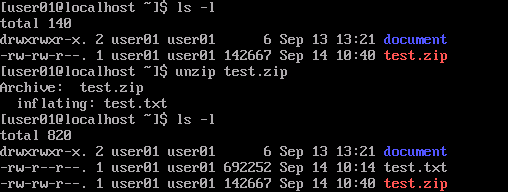
圧縮したファイルを解凍する場合はunzipコマンドを使って、「unzip 解凍するファイル」のように記述します。このとき解凍した圧縮ファイルは削除されません。上の例では、カレントディレクトリのtest.zipを解凍しています。
ファイルを圧縮・解凍できるコマンドについては以上となります。次回は、ディレクトリを圧縮・解凍できるコマンドについて紹介する予定です。